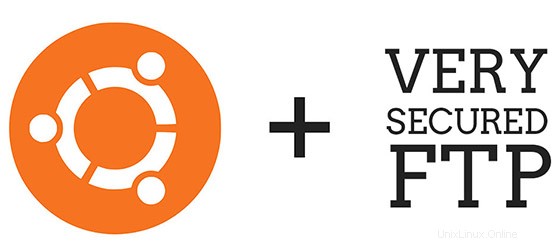
Dalam tutorial ini, kami akan menunjukkan kepada Anda cara menginstal Server FTP di Debian 10. Bagi Anda yang belum tahu, FTP adalah singkatan dari “file transfer protocol”, dan memungkinkan Anda untuk mentransfer file ke komputer jarak jauh Perangkat lunak server FTP yang paling umum untuk Ubuntu adalah paket vsftpd, yang merupakan singkatan dari "daemon FTP yang sangat aman." Ini adalah paket FTP default untuk Ubuntu, dan juga sebagian besar distribusi Linux lainnya.
Artikel ini mengasumsikan Anda memiliki setidaknya pengetahuan dasar tentang Linux, tahu cara menggunakan shell, dan yang terpenting, Anda meng-host situs Anda di VPS Anda sendiri. Instalasi cukup sederhana dan mengasumsikan Anda sedang berjalan di akun root, jika tidak, Anda mungkin perlu menambahkan 'sudo ' ke perintah untuk mendapatkan hak akses root. Saya akan menunjukkan kepada Anda melalui langkah-demi-langkah instalasi Server FTP pada Debian 10 (Buster).
Prasyarat
- Server yang menjalankan salah satu sistem operasi berikut:Debian 10.
- Sebaiknya Anda menggunakan penginstalan OS baru untuk mencegah potensi masalah
- Seorang
non-root sudo useratau akses keroot user. Kami merekomendasikan untuk bertindak sebagainon-root sudo user, namun, karena Anda dapat membahayakan sistem jika tidak berhati-hati saat bertindak sebagai root.
Instal Server FTP di Debian 10 Buster
Langkah 1. Sebelum menginstal perangkat lunak apa pun, penting untuk memastikan sistem Anda mutakhir dengan menjalankan apt berikut perintah di terminal:
sudo apt update
Langkah 2. Menginstal server FTP pada sistem Debian.
Paket vsftpd tersedia di repositori Debian. Mari kita mulai dengan memperbarui daftar paket dan menginstal daemon vsftpd:
sudo apt install vsftpd
Setelah instalasi selesai, Anda dapat memeriksa versi paket vsftpd dengan menjalankan perintah berikut di Terminal:
sudo systemctl status vsftpd
Langkah 3. Konfigurasi server FTP.
Sekarang kita akan melakukan beberapa konfigurasi yang diperlukan untuk menyiapkan server FTP di OS Debian kita:
sudo cp /etc/vsftpd.conf /etc/vsftpd.conf.bak sudo nano /etc/vsftpd.conf
Tambahkan/ubah opsi berikut dengan nilai berikut:
listen=NO listen_ipv6=YES anonymous_enable=NO local_enable=YES write_enable=YES local_umask=022 dirmessage_enable=YES use_localtime=YES xferlog_enable=YES connect_from_port_20=YES chroot_local_user=YES secure_chroot_dir=/var/run/vsftpd/empty pam_service_name=vsftpd rsa_cert_file=/etc/ssl/certs/ssl-cert-snakeoil.pem rsa_private_key_file=/etc/ssl/private/ssl-cert-snakeoil.key ssl_enable=NO pasv_enable=Yes pasv_min_port=10000 pasv_max_port=10100 allow_writeable_chroot=YES
Dengan file konfigurasi disimpan, mulai ulang vsftpd terapkan perubahan baru:
sudo systemctl restart vsftpd
Langkah 4. Konfigurasi Firewall.
Untuk membuka port 21 (port perintah FTP), port 20 (port data FTP) dan 30000-31000 (Rentang port pasif), jalankan perintah berikut:
sudo ufw allow 20:21/tcp sudo ufw allow 30000:31000/tcp
Muat ulang aturan UFW dengan menonaktifkan dan mengaktifkan kembali UFW:
sudo ufw disable sudo ufw enable
Langkah 5. Buat Pengguna FTP.
Sekarang kita akan membuat user baru yang akan kita gunakan untuk login ke FTP. Dalam contoh ini, kita akan membuat user baru bernama chedelics:
$ sudo useradd -m chedelics $ sudo passwd radiks New password: Retype new password: passwd: password updated successfully
Untuk memverifikasi bahwa semuanya berfungsi dengan baik, Anda harus menyimpan setidaknya satu file di direktori home chedelics. File ini akan terlihat saat kita masuk ke FTP di langkah selanjutnya:
sudo bash -c "echo FTP TESTING > /home/ftpuser/FTP-TEST"
Langkah 6. Uji server FTP di Debian 10.
Untuk menguji koneksi FTP, Anda perlu menginstal klien FTP di sistem yang sama atau terpisah dari tempat Anda ingin mengakses server FTP. Dalam kasus kami , kami menggunakan FileZilla sebagai klien FTP.
Selamat! Anda telah berhasil menginstal Server FTP. Terima kasih telah menggunakan tutorial ini untuk menginstal Server FTP pada Debian 10 Bustersystem Anda. Untuk bantuan tambahan atau informasi berguna, kami sarankan Anda memeriksa situs resmi vsftpd.